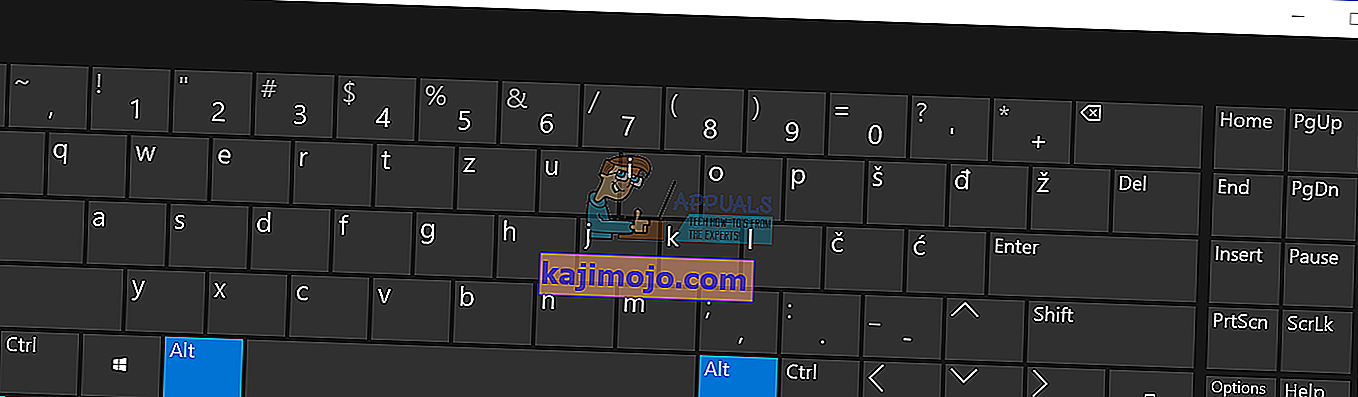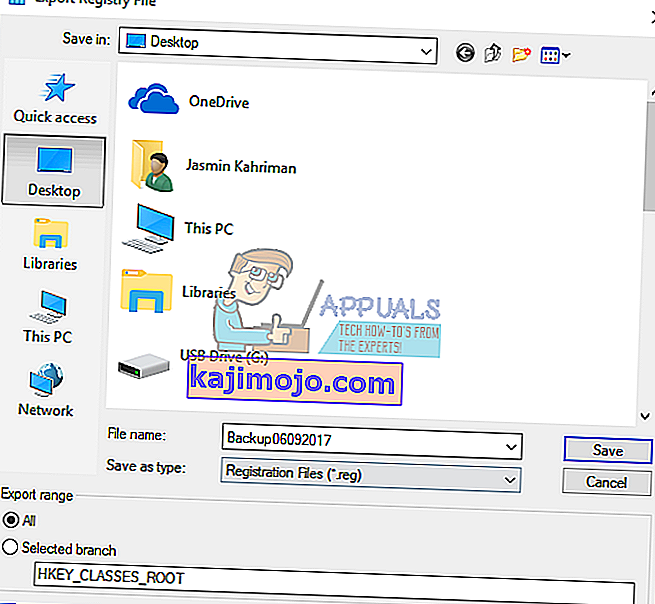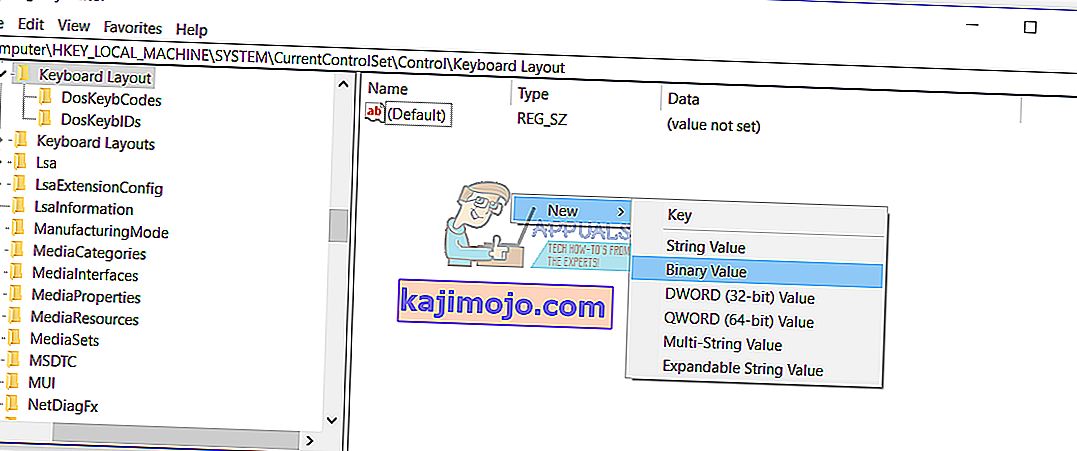Olyan billentyűzetet használ, amely nem rendelkezik Szünet vagy Szünet gombbal? Ha igen, akkor nem hajlandó végrehajtani néhány műveletet, például parancsok leállítását, játékot vagy valami mást. Manapság a gyártók nem gyártanak szünet vagy szünet billentyűzetet, és ha használni akarja, akkor néhány dolgot meg kell tennie, amelyeket a következő módszerek képviselnek.
4 módszert hoztunk létre, amelyek segítenek megtalálni a hiányzó kulcsok alternatíváját. Kezdjük hát.
1. módszer: Cserélje ki a billentyűzetet
Ha hiányzik a Szünet vagy a Szünet gomb, és nem akar semmilyen rendszermódosítást végrehajtani, vagy további szoftvereket szeretne használni a gyorsbillentyűk létrehozásához, cserélje ki a billentyűzetet. Ha számítógépet használ, megvásárolhat egy másik billentyűzetet néhány dollárért az Amazon weboldalán. Különböző márkák léteznek, köztük a Logitech, a Corsair, a Microsoft, a Razer, a Dell, a HP vagy más.
Ha notebookot használ, akkor nem tud új billentyűzetet vásárolni a Szünet vagy Szünet gombbal. Felhívjuk figyelmét, hogy nem minden billentyűzet kompatibilis az összes noteszgéppel. De mit tehet? Használhat további USB billentyűzetet, a szünet vagy a megszakítás gombbal.
2. módszer: Használjon kombinációs gombokat
Ha nem szeretne másik billentyűzetet vásárolni, csak azért, mert hiányoznak a Szünet vagy a Szünet billentyűk, akkor azt javasoljuk, hogy használjon olyan kombinációs gombokat, amelyek a Szünet vagy a Szünet gombokat szimulálják. További kombinációs kulcsok tesztelhetők számítógépén vagy notebookján. A billentyűzeten vannak kombinációs billentyűk, beleértve az Fn + B, CTRL + Fn + B, CTRL + görgetésgombot, CTRL + Fn + S, CTRL + C, CTRL + Fn + Szünet, Fn + Jobb SHIFT, CTRL + Fn + INSERT, Fn + F12 és mások. Ha ezek a kombinációs billentyűk nem működnek a noteszgépén, kérjük, olvassa el a billentyűzet, a számítógép vagy a notebook műszaki dokumentációját vagy felhasználói kézikönyvét.
3. módszer: Használja a képernyőn megjelenő billentyűzetet
Ebben a módszerben a Windows operációs rendszerbe integrált képernyős billentyűzetet fogjuk használni. Ez azt jelenti, hogy nem kell letöltenie és telepítenie a képernyőn megjelenő billentyűzetet a Windows gépére. Nagyon egyszerű futtatni és használni. Megmutatjuk, hogyan kell futtatni Windows 10 rendszeren. A képernyőn megjelenő billentyűzet Windows XP és Windows 10 operációs rendszereken érhető el.
- Tartsa a Windows logót és nyomja meg az R gombot
- Írja be az osk parancsot, és nyomja meg az Enter billentyűt a képernyőn megjelenő billentyűzet megnyitásához
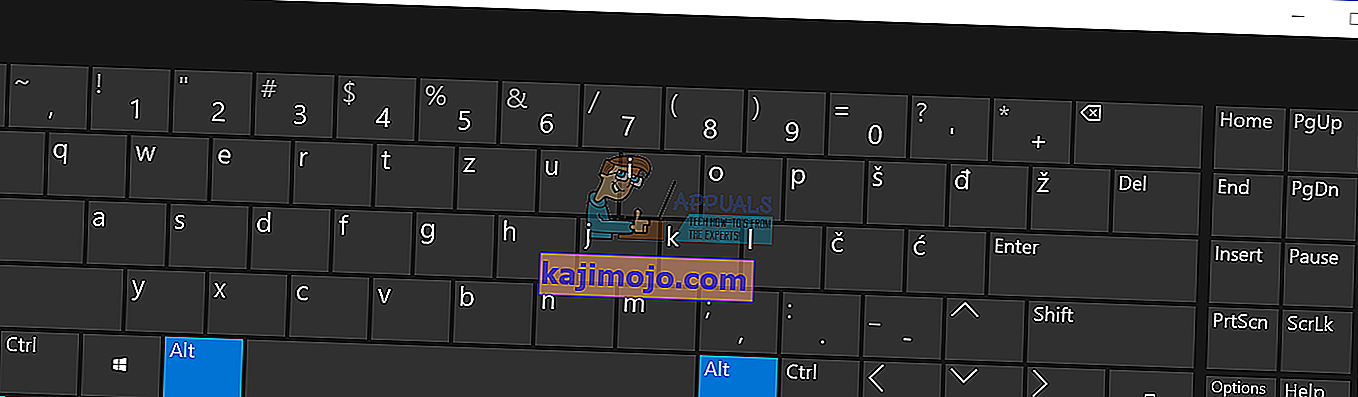
- Tartsa a Ctrl vagy az Fn és kattintson Szünet szimulálni szünet Ha kell, hogy csak Szünet gombot, majd rá kell kattintani csak Szünet gombot.
- Élvezze a munkát a Windows gépén
4. módszer: Kulcs hozzáadása vagy módosítása a rendszerleíró adatbázisban
Ebben az eljárásban, akkor új bináris érték elemzi Scancode térkép a Registry adatbázisban. Ha a Windows már rendelkezik ezzel az értékkel a rendszerleíró adatbázisban, akkor csak egy értéket kell szerkesztenie. Mielőtt bármilyen beállításjegyzék-konfigurációt végezne, javasoljuk, hogy készítsen biztonsági másolatot a rendszerleíró adatbázisról. Miért kell biztonsági másolatot készíteni a rendszerleíró adatbázisról? Némi téves konfiguráció esetén visszaállíthatja a rendszerleíró adatbázis előző állapotát, amikor minden probléma nélkül működött. Ehhez a módszerhez rendszergazdai jogosultsággal rendelkező felhasználói fiókot kell használnia, mert a Normál felhasználói fiók nem végezhet rendszerváltozásokat.
- Tartsa a Windows logót és nyomja meg az R gombot
- Írja be a regedit parancsot, és nyomja meg az Enter billentyűt a Beállításszerkesztő megnyitásához
- Kattintson az Igen gombra a Rendszerleíróadatbázis-szerkesztő futtatásához rendszergazdai jogosultsággal
- Kattintson a Fájl , majd az Exportálás gombra a jelenlegi beállításjegyzék mentéséhez
- Válassza az Asztal lehetőséget , ahová exportálja a rendszerleíró adatbázis-konfigurációt
- Kevesebb fájl nevét írja Backup06092017 és válassza All alatt Export tartományban
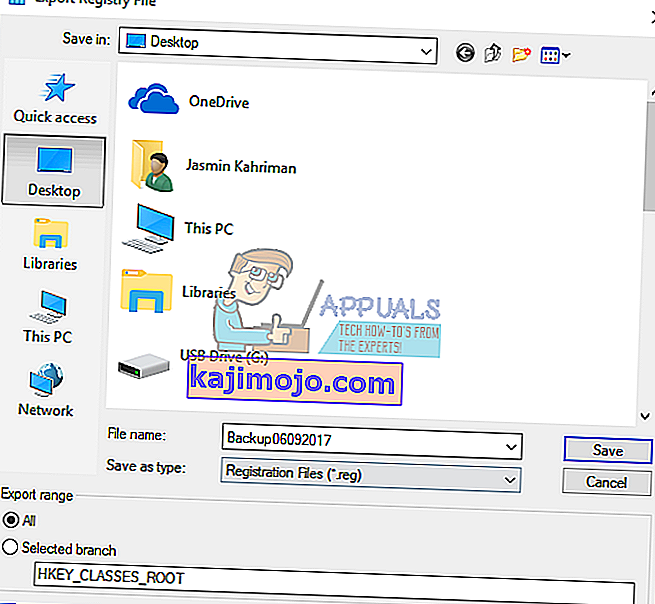
- Kattintson a Mentés gombra
- Navigáljon a következő helyre: HKEY_LOCAL_MACHINE \ SYSTEM \ Current Control Set \ Control \ Keyboard Layout
- Kattintson a jobb gombbal, és válassza az Új , majd a Bináris érték lehetőséget
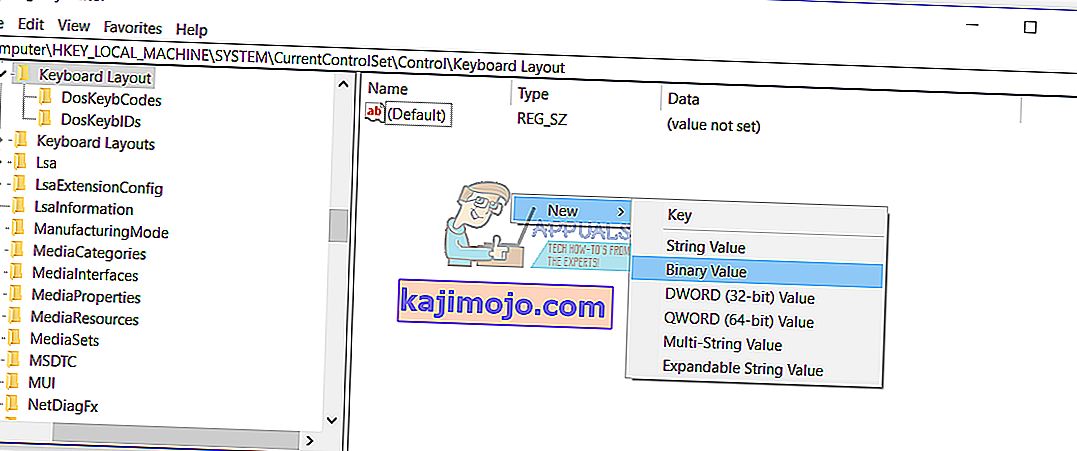
- Típus neve Scancode Map
- Kattintson duplán a Scancode Map elemre, és írja be a 00 00 00 00 00 00 00 00 02 02 00 00 00 46 E0 44 00 00 00 00 00

- Kattintson az OK gombra
- Zárja be a Beállításszerkesztőt
- Indítsa újra a Windows gépet
- Használja a Ctrl + F10 mint Pause / Szünet gombot